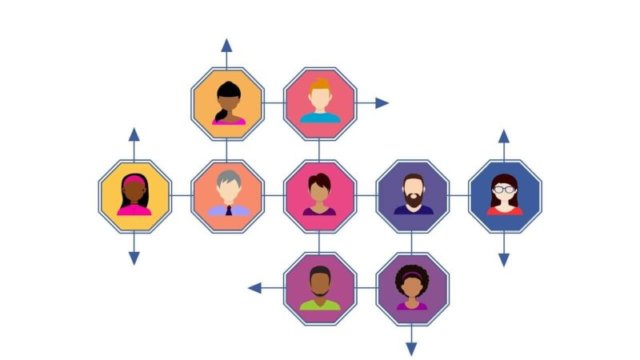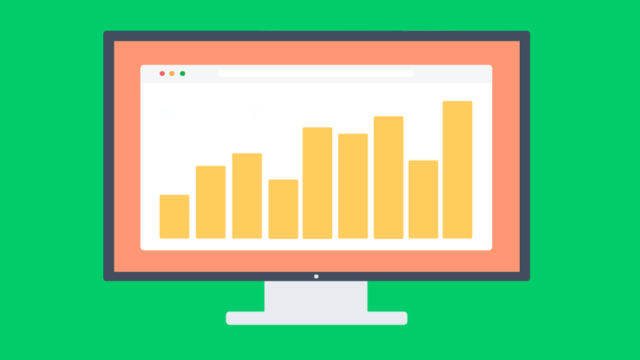定番アクセス解析ツールのGoogleアナリティクスといえば、職場のデスクトップPCで操作するイメージが強いでしょう。しかし実は、Googleアナリティクスはモバイルアプリでも使えるのです。
スマホで仕事をする場面が増えてきている今の時代、Googleアナリティクスもスマホで使いこなしましょう。
今回はGoogleアナリティクス公式アプリの便利な使い方をご紹介します!
Contents
Googleアナリティクス公式アプリとは?

Googleアナリティクスの公式モバイルアプリでは、PCブラウザ用のGoogleアナリティクスから使える機能を絞り込むことにより、モバイルの小さな画面でも快適に操作できるようになっています。
モバイルアプリを使えば、外出先や仕事のすきま時間にもサイトのアクセス状況をチェックすることができます。
アプリだとデータの読み込みに時間がかかるのでは?と不安に思う人もいるかもしれませんが、アプリ版Googleアナリティクスは起動も早くサクサクと動くと評判です。
Googleアナリティクス公式アプリのダウンロード方法

GoogleアナリティクスアプリのiOS版・Android版はそれぞれ、下記ページよりダウンロードできます。
iOS版アプリ
https://itunes.apple.com/jp/app/google-analytics/id881599038
Android版アプリ
https://play.google.com/store/apps/details?id=com.google.android.apps.giant&hl=ja
Googleアナリティクスアプリ使用時には、Googleアナリティクス登録済みのGoogleアカウントでログインする必要があります。
2019年8月時点では、iOS版とAndroid版でインターフェイスはほぼ同じです。なお、以下で掲載する画面キャプチャはiOS版のものです。
GoogleアナリティクスのPC版とアプリ版の違い
GoogleアナリティクスのPCブラウザ版とアプリ版では、どのような違いがあるのでしょうか?
以下がアプリとPCそれぞれのメニューです。見ていただければわかるように、基本的には同じです。アプリ版も使える機能は充実しています。
【アプリ】
・ホーム
・マイレポート
・リアルタイム
・ユーザー
・集客
・行動
・コンバージョン
・eコマース
・探索
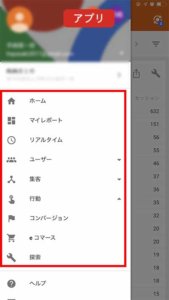
【PC】
・ホーム
・カスタマイズ
・リアルタイム
・オーディエンス
・集客
・行動
・コンバージョン
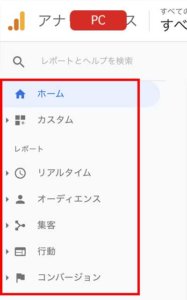
メニューからわかる、両者の相違点は下記です。
- PCではコンバージョンの下層にある「eコマース」がトップメニューに表示されている。
- アプリ版には「探索」という、指標とディメンション、セグメントを組み合わせて、ピンポイントの情報を表示させる機能がある。(その代わり、アプリではディメンション名をクリックして下層へとの絞り込む「ドリルダウン」ができません)
指標やディメンションとは何か詳しく知りたい方はこちら
メニュー以外の相違点としては、PC版では画面左下の歯車マークから「管理」のページに入れますが、アプリ版ではそれができません。
「管理」は、Google Adwordsとの連携やサイトの目標を設定したりと、アカウント全体にとって重要な設定を行うページです。このことから、GoogleアナリティクスではPCでの閲覧があくまでメインであり、アプリは補助的な位置付けであるとも言えるでしょう。
PCのGoogleアナリティクスで目標を設定する方法はこちら
その他、PC版ではcsvやGoogle Spread Sheetとしてデータをエクスポートできますが、アプリ版ではそれができません。
Googleアナリティクス公式アプリの使い方
先述の通り、PC版とアプリ版では機能のほとんどは共通であり、アプリ版だけに搭載された機能はほとんど存在しません。
ただし、アプリ版の方が使い勝手の良い機能はいくつかありますので、そんな機能を3つご紹介します。
リアルタイムを手軽にチェック
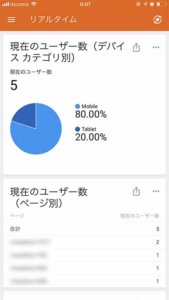
「リアルタイム」は、何か広告施策を打ったときに、反響を確かめるために役立ちます。アプリ版Googleアナリティクスの「いつでもどこでもチェックできる」という特徴が活かしやすい機能です。
リアルタイムはこまめにチェックした方が、SNSでのバズやテレビでのタレントの発言など、異変に気付きやすくなります。
リアルタイム機能をもっと使いこなす方法はこちら
過去との比較が簡単にできる
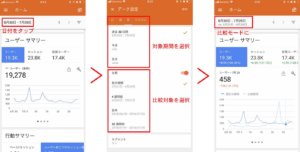
アプリ画面上部の日付を指定する箇所をタップすると、「日」「週」「月」「カスタム」という選択肢があり、簡単に確認したい期間を指定できます。これは、PC版ではできないことです。
また、比較のスイッチをONにすれば、今週と先週の比較、前年同月との比較など、様々な比較を簡単に設定できます。リラックスタイムにスマホ片手に、過去との比較をしながら、今後のプランを練るようなことも可能です。
レポートも作れる
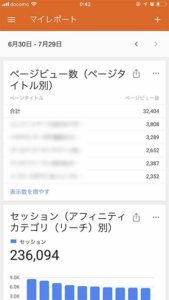
PCブラウザのGoogleアナリティクスと同様に、アプリ版でも「マイレポート」の機能を使えます。
「ビュー」「指標」「ディメンション」「セグメント」を指定すれば、欲しいピンポイントのデータに絞り込んだ、自分のためだけのレポートを作成できます。
なお、PC版Googleアナリティクスのマイレポートとは同期していません。アプリでは、PCとは別に「マイレポート」を作成する必要があります。
まとめ
いかがでしたでしょうか?
外出先でGoogleアナリティクスを見るために、わざわざカフェに入ってパソコンを起動して…という必要はほとんどありません。アプリを積極的に使って、時短していきましょう。